一、Jmeter监控Linux需要三个文件
JMeterPlugins-Extras.jar (包:JMeterPlugins-Extras-1.4.0.zip)
JMeterPlugins-Standard.jar (包:JMeterPlugins-Standard-1.4.0.zip)
ServerAgent-2.2.3.zip
1、1 jemter 安装插件
在插件管理中心的 搜索 Servers Performance Monitoring 安装即可
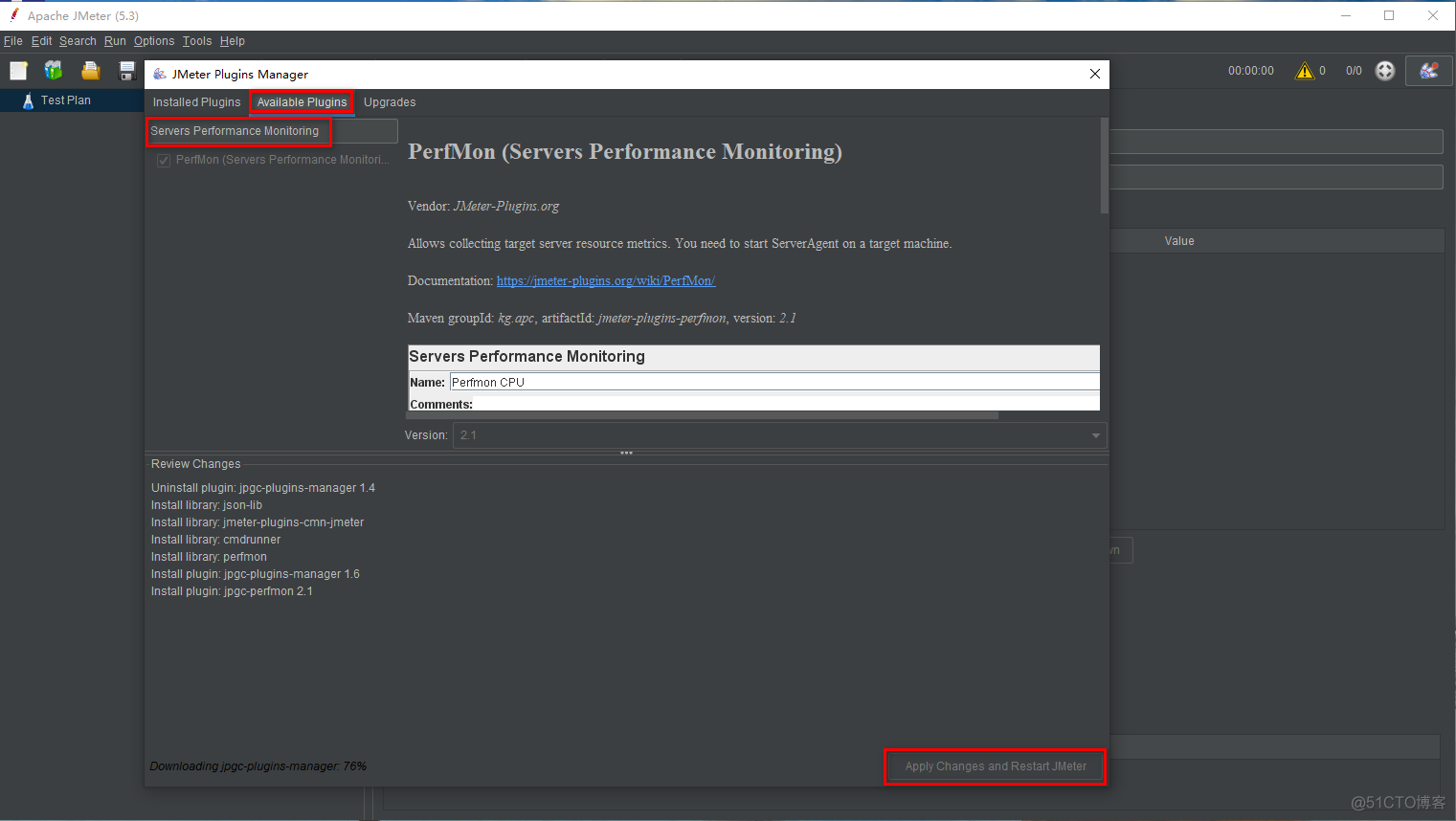
待安装完成后,然后通过 PerfMon Metrics Collector 监听器进行服务器性能数据显示

服务端Linux
将 ServerAgent-2.2.3.zip 放到任意目录下,解压

直接运行
./startAgent.sh
运行成功,则会出现下图
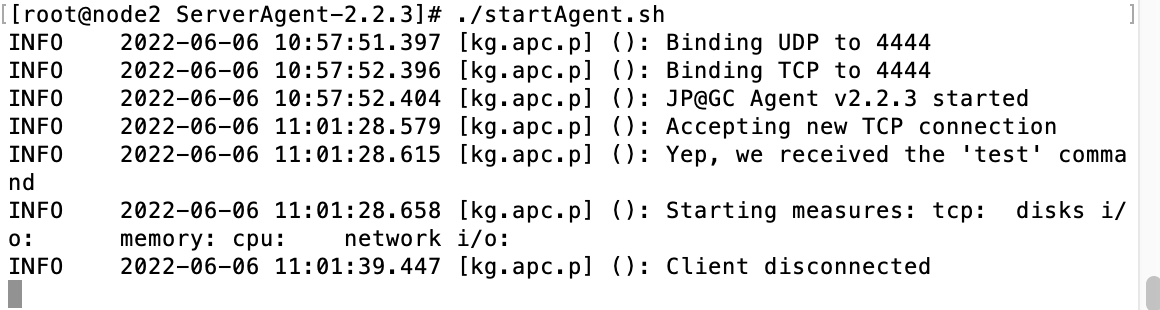
如果无法运行,则需要给脚本赋权
chmod 777 startAgent.sh
如果是想监控 Window 机器,则将 ServerAgent 放到 Window 电脑的目录下,然后直接双击运行 startAgent.bat 即可
【划重点】
启动 ServerAgent 的前提是系统已安装配置好 Java 环境
默认占用端口是 4444
【遇到问题处理】
1、启动 ServerAgent 可能会出现的问题
端口被占用
杀掉占用 4444 端口的进程,首先查看时那个进程占用了4444 端口
netstat -anp|grep 4444
然后查看进程详情,确认是否能杀掉,如果可以,则杀掉
PS:ServerAgent 通过其他端口启动
./startAgent.sh --udp-port 0 --tcp-port 1234
0 代表不开启该端口,一般我们只用 tcp 足以
2、端口未对外开放
如果服务器开启了防火墙,而且之前没用过 4444 端口,那么该端口很可能会被禁用,将该端口加入防火墙的开放列表中
#以下是常用的防火墙的命令 systemctl start firewalld #启动 systemctl stop firewalld #关闭 systemctl status firewalld #查看运行状态 systemctl disable firewalld #禁止开机启动 systemctl enable firewalld #开机启用 firewall-cmd --state #查看默认防火墙状态 firewall-cmd --reload #重启防火墙 systemctl status firewalld #查看运行状态 firewall-cmd --zone=public --list-ports #查看所有打开的端口: firewall-cmd --zone=public --add-port=80/tcp --permanent #添加端口(--permanent表示永久生效,没有此参数重启后失效) firewall-cmd --zone=public --query-port=3306/tcp --permanent添加3306端口 firewall-cmd --zone=public --query-port=80/tcp #查看防火墙80端口 firewall-cmd --zone=public --list-ports #查看所有打开的端口: firewall -cmd --zone=public --remove-port=80/tcp --permanent #删除防火墙80端口 firewall-cmd --reload #更新防火墙规则: firewall-cmd --get-active-zones #查看区域信息: #附录:语法 --zone #作用域 --add-port=80/tcp #添加端口,格式为:端口/通讯协议 --permanent #永久生效,没有此参数重启后失效




